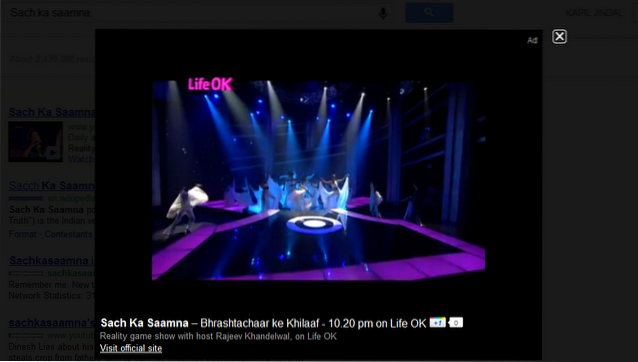De mult timp, folosim cu toții USB Tethering sau hotspoturi WiFi pe telefoanele noastre mobile pentru a partaja date celulare cu alte dispozitive. Totuși, spre deosebire de ceea ce credeți că știți, telefoanele mobile nu sunt singurele dispozitive capabile să facă acest lucru. Windows are această capacitate - sub forma unei comenzi cmd - de ceva timp și într-o manieră mai bună decât telefoanele mobile. Cu toate acestea, nu tuturor le place să utilizeze Linia de comandă din motive evidente; nu este ușor de utilizat. Acolo intră Connectify Hotspot (Planurile gratuite, plătite încep de la 34,98 USD, puteți obține cupoane pentru prețuri reduse de pe site-ul web). Connectify este o aplicație Windows care permite utilizatorilor să creeze rapid și ușor hotspoturi pe computerele lor. Nu numai că Connectify poate face o mulțime de lucruri pentru a vă ajuta să vă îmbunătățiți experiența într-o rețea wireless. Deci, dacă sunteți în căutarea unei soluții pentru crearea de hotspoturi pe computerul dvs. Windows, iată recenzia noastră despre Connectify Hotspot:
Interfață: Funcțional decisiv
Lansarea aplicației Connectify pentru prima dată pe Windows 10 (aplicația acceptă și Windows 7, 8 și 8.1) m-a făcut să realizez că aplicația nu arată deloc rău. Nu este cel mai bun design, sincer, dar este bun și nu ar trebui să cauzeze probleme nimănui, deoarece este literalmente un soluție cu un singur clic la problema noastră.
Asta nu este tot ceea ce ascunde aplicația. „Porniți HotspotButonul ”se află în partea de jos, iar deasupra sunt diferitele opțiuni care arată cu adevărat cât de personalizabilă este această aplicație. Nu în ceea ce privește interfața de utilizare sau tematică, ci în ceea ce privește modul în care gestionează partajarea rețelei dvs. și orice altceva conectat la aceasta. Totul este etichetat corect - ceva ce eu într-adevăr ca în aplicații. Va arăta că dezvoltatorii și designerii nu au presupus doar că totul va fi evident pentru toată lumea. Ei și-au luat timpul să eticheteze lucrurile și să le eticheteze corect, asigurându-se că chiar și utilizatorii noi vor putea înțelege la ce servesc diferitele opțiuni.
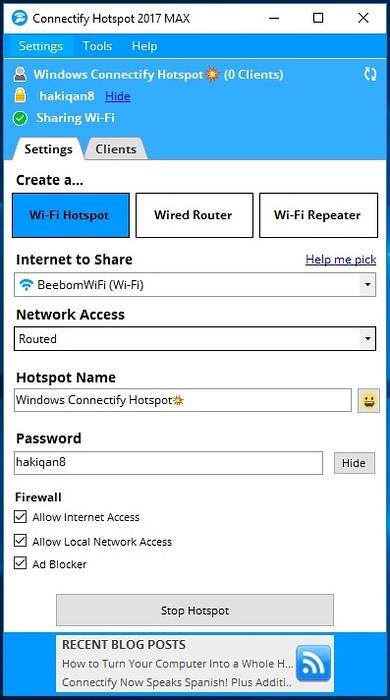
În partea de sus, veți putea vedea lucruri precum numărul de clienți conectați, parola în text simplu (deși opțiunea de a-l ascunde este chiar lângă el), împreună cu starea actuală a hotspot-ului dvs. (partajare / nepartajare). Aplicația alege să o mențină simplă, funcțională și directă la obiect.
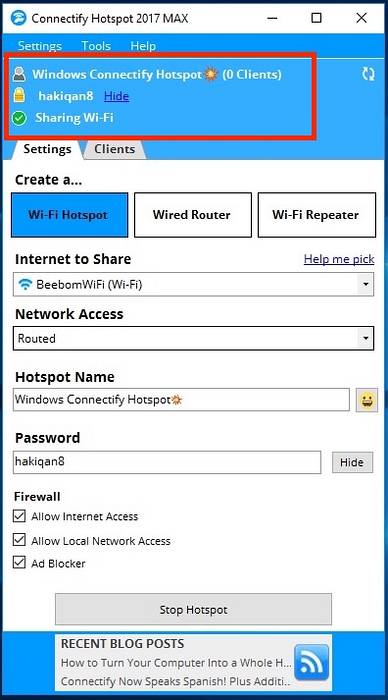
Caracteristici: Atât de multe lucruri bune!
Connectify Hotspot face incredibil de ușor crearea de hotspot-uri WiFi pe computerul dvs. Windows. Cu toate acestea, dacă aveți probleme cu înțelegerea unora dintre opțiunile pe care le oferă aplicația, veți fi bucuroși să aflați că există un tutorial în aplicație disponibil din meniul de ajutor.
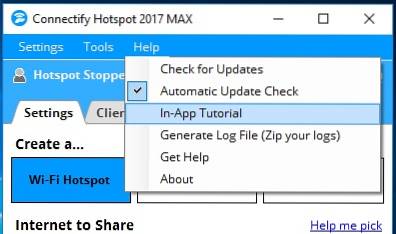
Acest tutorial vă va ghida prin procesul de creare a unui hotspot WiFi cu Connectify, precum și cu gestionarea dispozitivelor client conectate la acesta.
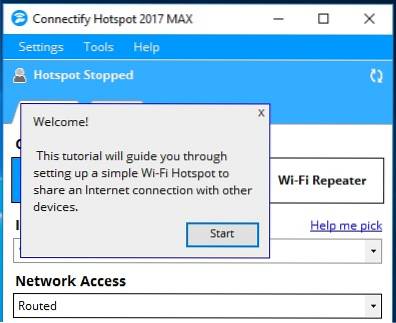
Aplicația este bogată în funcții și conține o mulțime de opțiuni pentru a vă personaliza hotspot-ul exact așa cum doriți. Este împărțit în două file principale:
1. Setări
În timp ce foloseam Connectify Hotspot, m-am regăsit în cea mai mare parte a filei „Setări”, ceea ce nu este chiar un lucru rău. Majoritatea lucrurilor pe care Connectify le permite să se întâmple în fila Setări, deci acolo mi-am petrecut cea mai mare parte a timpului. Aplicația permite trei moduri diferite de funcționare, fiecare extrem de util în funcție de situația în care vă puteți găsi.
Creați hotspot WiFi
Crearea unui hotspot WiFi cu Connectify Hotspot este ușoară. Există doar câteva opțiuni și, pentru un caz de utilizare obișnuit, nu va trebui să schimbați nimic. Crearea unui hotspot WiFi cu Connectify implică doar un singur lucru (în cea mai mare parte): clic pe butonul „Start Hotspot”.
Desigur, dacă doriți, puteți juca cu opțiunile, care includ lucruri de genul
- Internet de partajat: acesta este numele interfața de rețea pe care doriți să o partajați prin hotspot-ul WiFi. De obicei, acesta va fi numele rețelei WiFi la care este conectat computerul.

- Acces la rețea: există două tipuri de acces la rețea pe care le puteți configura, inclusiv „Direcționat”, și „Pod”. Rețelele conectate reușesc apare ca și cum ai fi conectat direct la rețea sursă (routerul dvs., de obicei), în timp ce „Routed” înseamnă că toate dispozitivele conectate la hotspot vor părea conectate la PC-ul în sine și nu la router.
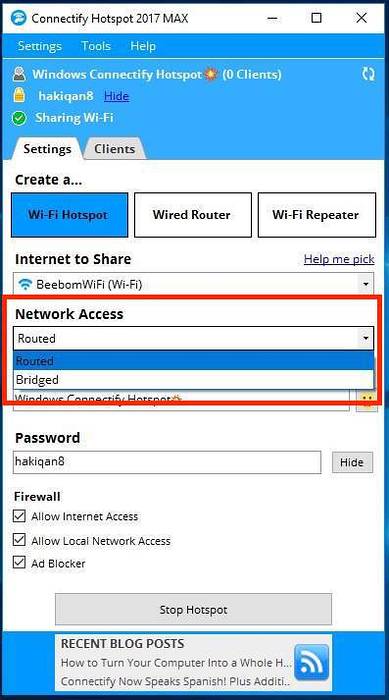
- Nume hotspot: numele hotspot-ului WiFi așa cum va apărea pe dispozitivele care caută rețele WiFi. O, un lucru minunat: Connectify Hotspot permite utilizarea emojis în numele Hotspot Name, așa cum am făcut în captura de ecran de mai jos. Este minunat!
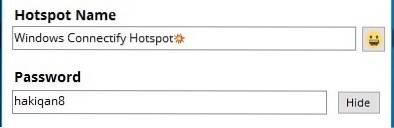
- Parolă: cheie de securitate pentru hotspot-ul WiFi, pentru a preveni conectarea utilizatorilor neautorizați la rețeaua dvs..
Odată ce toate acestea sunt configurate, puteți să faceți clic pe „Start Hotspot” pentru a începe partajarea internetului computerului dvs. prin WiFi.
Router cu fir
Routerul cu fir creează practic un fel de hotspot pe computerul dvs., cu excepția faptului că rețeaua va fi partajată printr-o interfață cu fir (Ethernet), în loc de WiFi. Din nou, în mod normal nu va trebui să modificați aceste setări, dar dacă aveți nevoie, opțiunile sunt chiar acolo. Toate setările sunt identice cu „Creați hotspot WiFi”, cu excepția unuia:
- Distribuie peste: Acesta este interfața pe care doriți să partajați rețeaua. Dacă faceți clic pe meniul derulant de lângă această opțiune, veți lista pur și simplu toate interfețele de rețea cu fir pe care le aveți pe computer (de obicei doar Ethernet).
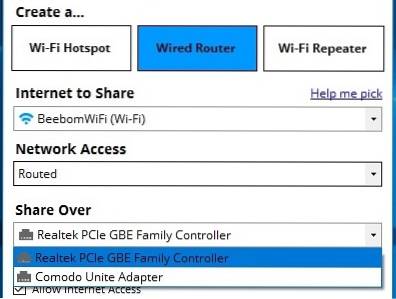
Repetator WiFi
O caracteristică a Connectify Hotspot pe care mi-a plăcut foarte mult (după WiFi Hotspots, evident), este capacitatea de a faceți computerul să acționeze ca un repetor WiFi, permițându-vă să creșteți acoperirea rețelei zonă. Evident, aceasta nu este o soluție permanentă viabilă; dar pentru utilizări temporare, utilizarea computerului ca repetor poate fi foarte utilă.
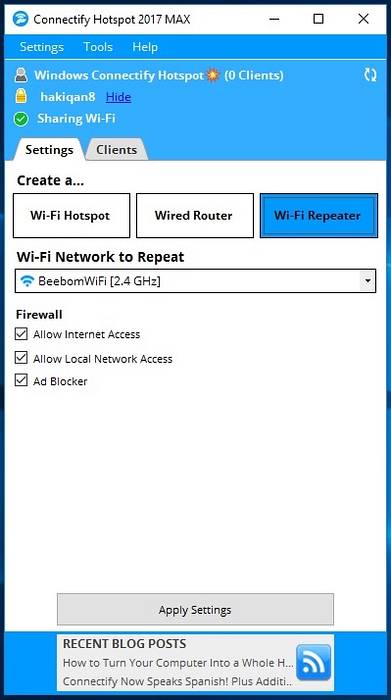
Paravan de protecție
O caracteristică comună fiecărei caracteristici oferite de Connectify Hotspot este Firewall-ul. Poti controlați diferite aspecte despre modul în care Connectify vă partajează rețeaua prin hotspot, Ethernet sau chiar ca repetor datorită opțiunilor Firewall construite chiar în interiorul aplicației. Puteți alege dacă doriți să permiteți utilizatorilor care se conectează la hotspotul dvs. accesează Internetul, retea locala, și dacă AdBlocker ar trebui să fie activat sau nu.
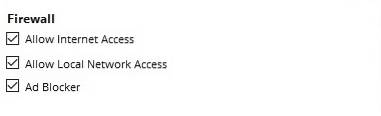
2. Clienți
Fila Clienți din Connectify Hotspot este acolo pentru exact ceea ce sugerează numele. Aici, veți putea vezi fiecare utilizator conectat la hotspot-ul tău WiFi, și puteți efectua o mulțime de acțiuni diferite pe dispozitivele lor, inclusiv alungarea lor din rețea. Poti de asemenea dezactivați accesul local sau accesul la internet, setați o adresă IP statică, și multe altele în fila Clienți.
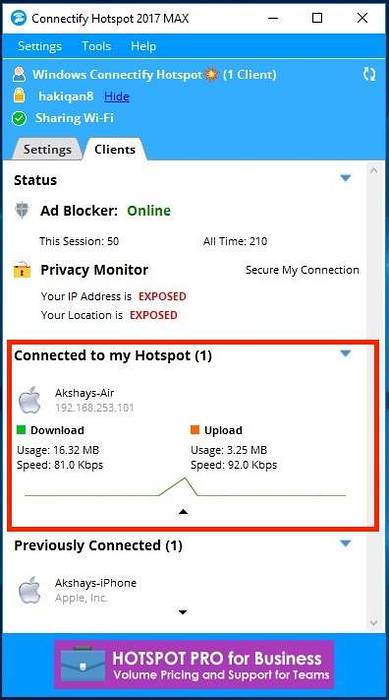
Puteți pur și simplu să faceți clic pe orice utilizator (activ sau trecut) pentru a vizualiza cantitatea de date pe care au folosit-o. Poti de asemenea faceți clic dreapta pe orice utilizator și redenumiți / eliminați dispozitivul, dezactivați accesul la internet pentru ei și multe altele.
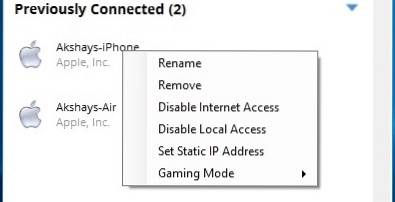
Ecranul Clienți afișează, de asemenea, starea diferitelor lucruri, cum ar fi Ad Blocker, și puteți de fapt să faceți clic pe starea AdBlocker din ecranul clienților pentru a comuta între "Pe net" și "Dezactivat". Cu Ad Blocker, dispozitivele client conectate la hotspotul dvs. pot experimenta un internet fără anunțuri, chiar și atunci când utilizează aplicații mobile care afișează reclame. Acum acea este super.
Chiar sub acesta se află Monitor de confidențialitate. Aceasta este responsabilă pentru a vă informa dacă locația și IP-ul dvs. sunt expuse la rețea. Cu excepția cazului în care utilizați și Speedify, probabil se va citi „Expus”. Dacă faceți clic pe „Secure My Connection”, veți fi solicitat să instalați Speedify. Nu că mă deranjează, Speedify este, de asemenea, o aplicație excelentă.
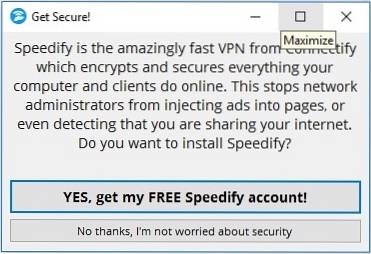
Performanță și fiabilitate: pur și simplu uimitor
Când vine vorba de performanță și fiabilitate, Connectify nu dezamăgește deloc. Aplicația funcționează ireproșabil și este combinată cu ușurință în utilizare, este doar o potrivire perfectă pentru orice situație. Am încercat să creez un hotspot pe un computer la locul de muncă, rulând Windows 10 și am putut conectați cu ușurință toate dispozitivele mele la rețea fiind împărtășite de computer și toți tocmai au funcționat. Nu că mă așteptam la ceva mai puțin.
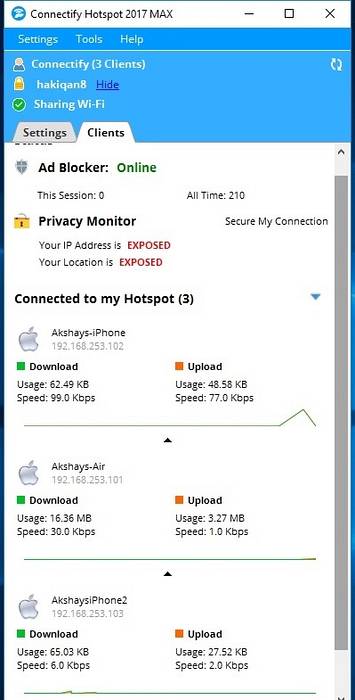
Nu am folosit cu adevărat funcționalitatea routerului cu fir, deoarece eu însumi folosesc un MacBook Air și nu are porturi Ethernet, dar am verificat funcționalitatea WiFi Repeater și asta funcționează foarte bine. Sincer, am fost un pic sceptic cu privire la asta, dar funcționează destul de bine. Nu au existat căderi de rețea sau deconectări bruște și totul a funcționat foarte bine.
Suport lingvistic: mai multe limbi!
Connectify Hotspot înțelege în mod evident că nu toată lumea din lume folosește engleza ca limbă principală a computerului și, de acum, aplicația acceptă 10 limbi (inclusiv engleza). Baza de cunoștințe Connectify promite că vor fi adăugate mai multe limbi în timp, ceea ce este cu siguranță un lucru extraordinar. De acum, Connectify Hotspot acceptă următoarele limbi:
- Engleză
- arabic
- limba germana
- Spaniolă
- limba franceza
- Portugheză
- Română
- Rusă
- turc
- Chineză (simplificată, RPC)
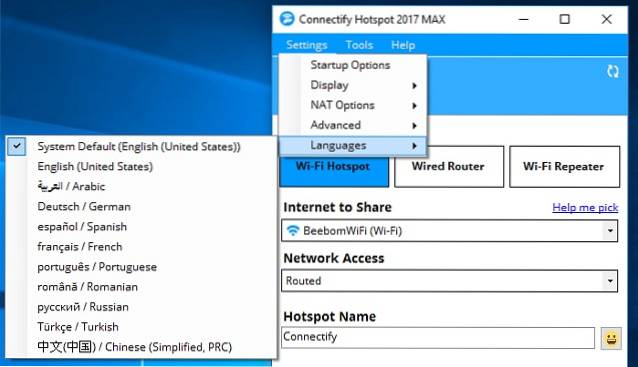
Este cu siguranță o mulțime de limbi de suportat oricum și este uimitor faptul că Connectify intenționează să adauge suport pentru mai mult.
Verdict: scump dar bun
Una peste alta, Connectify Hotspot (Planurile gratuite, plătite încep de la 34,98 USD, puteți obține cupoane pentru prețuri reduse de pe site) este cu siguranță unul dintre cele mai bune programe software puteți utiliza pentru crearea unui hotspot WiFi pe computerul dvs. Windows. Nu doar atât, aplicația vă poate permite chiar partajați internetul prin Ethernet, sau utilizați computerul ca un repetor WiFi pentru a crește autonomia routerului.
Notă: Connectify.me execută o afacere de 70% chiar acum, cu care licența Connectify Hotspot începe de la 5,99 USD (plan Pro).
Aplicația intră cam scump, cu licențe începând de la 34,98 dolari (Plan Pro, cupoane de reducere disponibile pe site) și, dacă doriți și funcționalitatea WiFi Repeater (disponibilă în planul MAX), va trebui să descărcați 49,98 dolari Cu toate acestea, dacă sunteți interesat doar să partajați rețeaua WiFi cu alte dispozitive, puteți utiliza cu ușurință versiunea gratuită a Connectify, care vine cu restricții precum imposibilitatea de a partaja rețelele 3G / 4G.
Concluzia este că, dacă te găsești metode rapide, ușor de utilizat și fiabile pentru a partaja rețeaua WiFi folosind un hotspot
 Gadgetshowto
Gadgetshowto